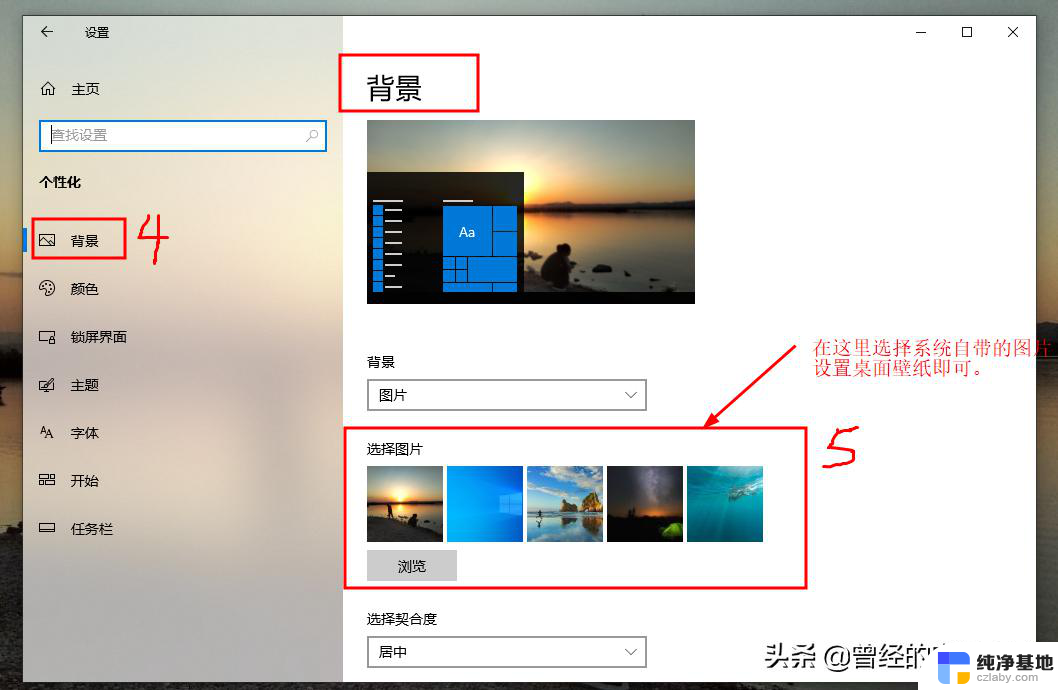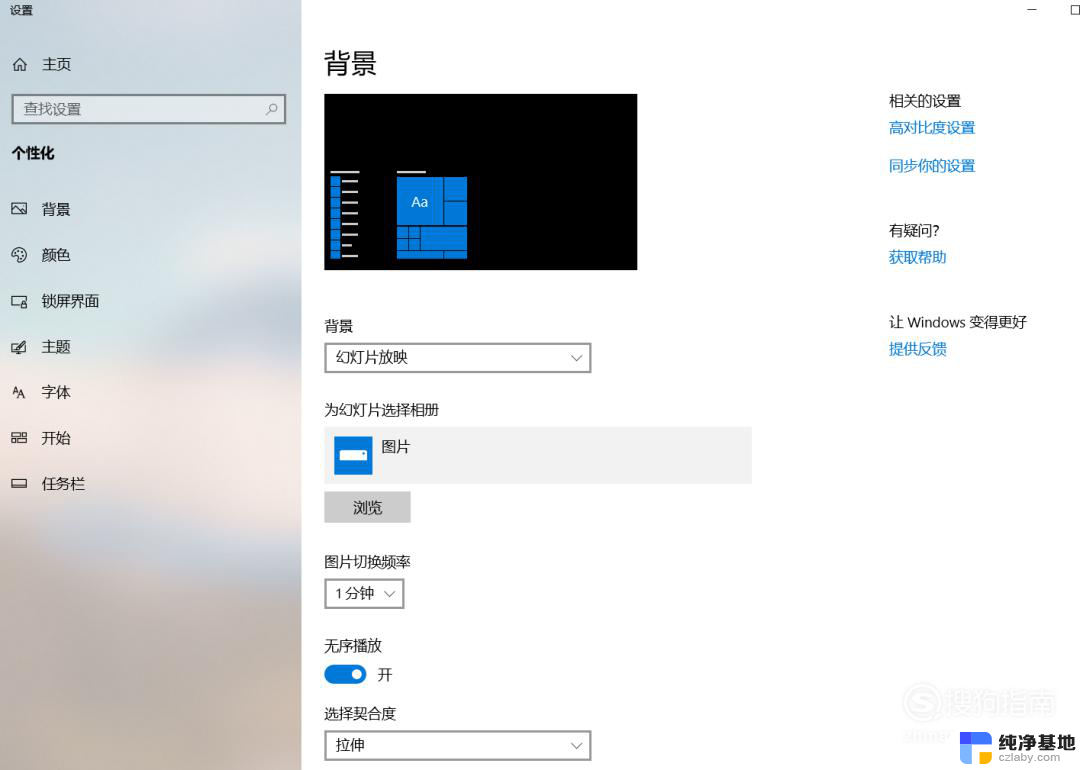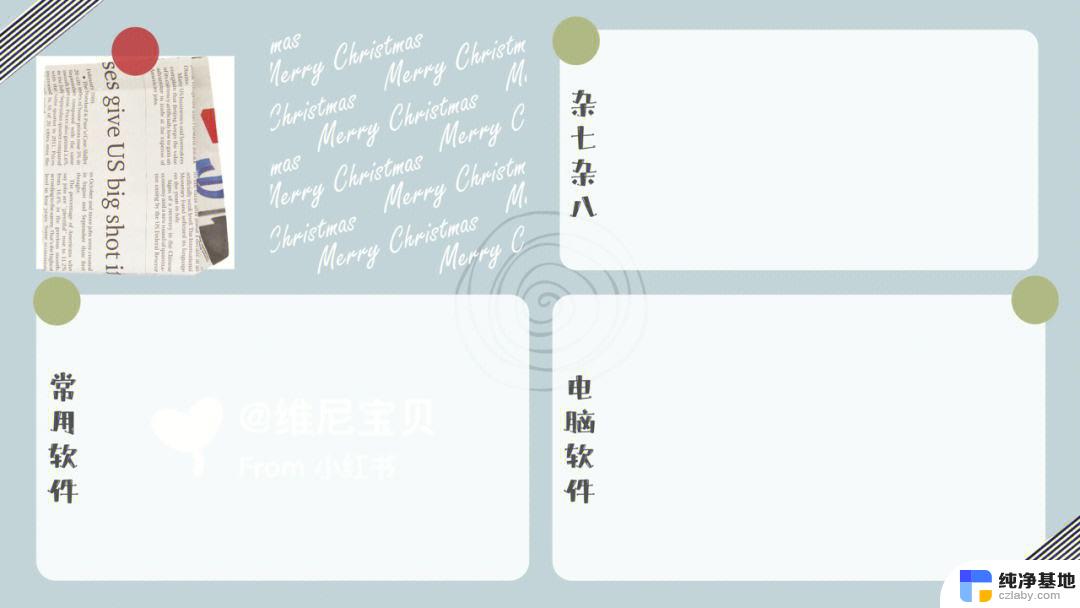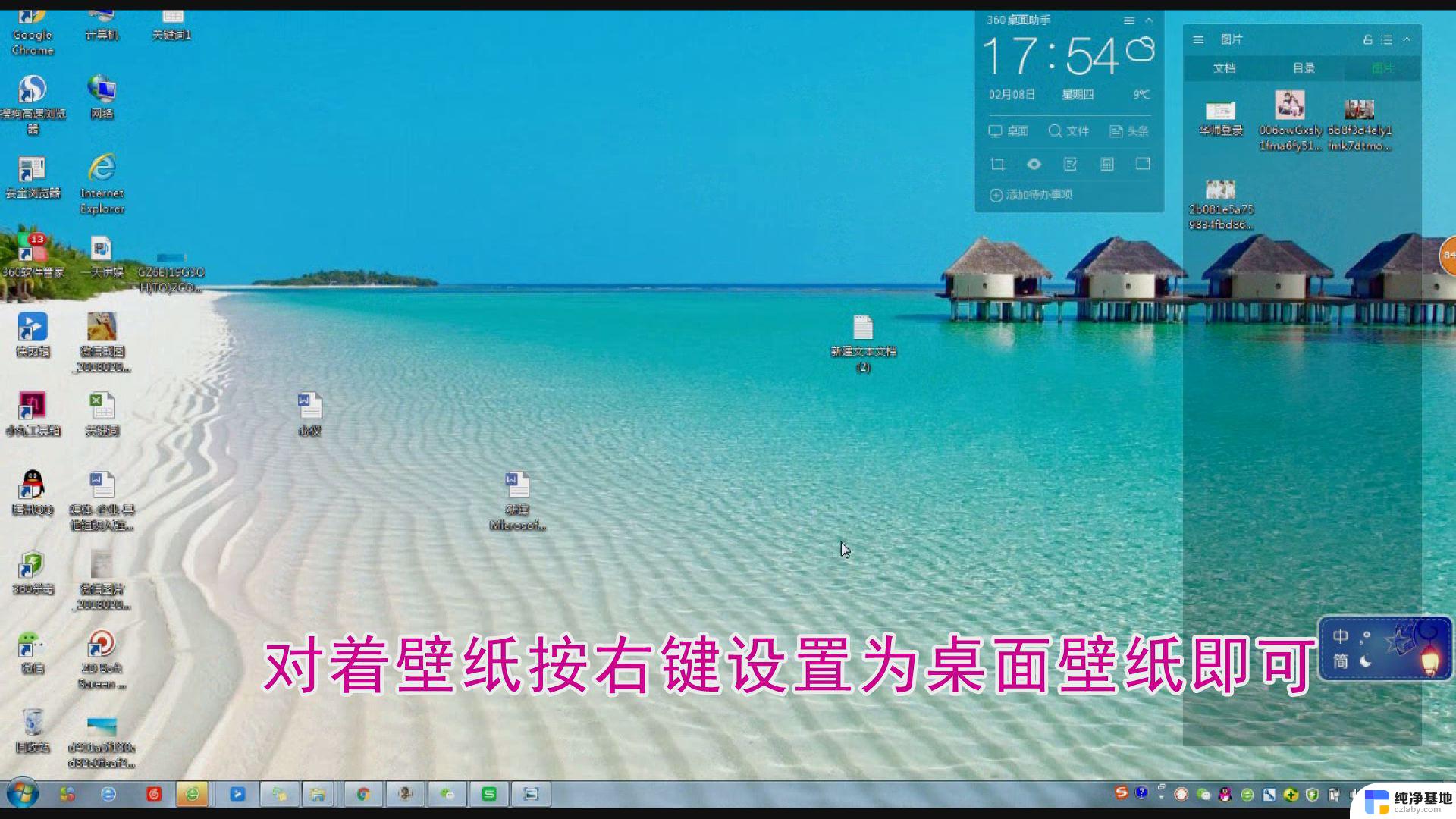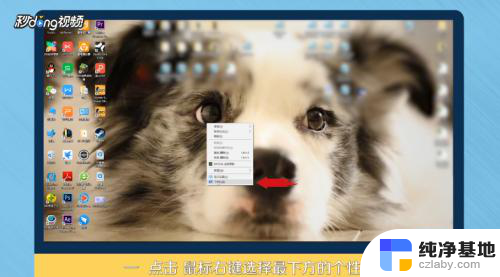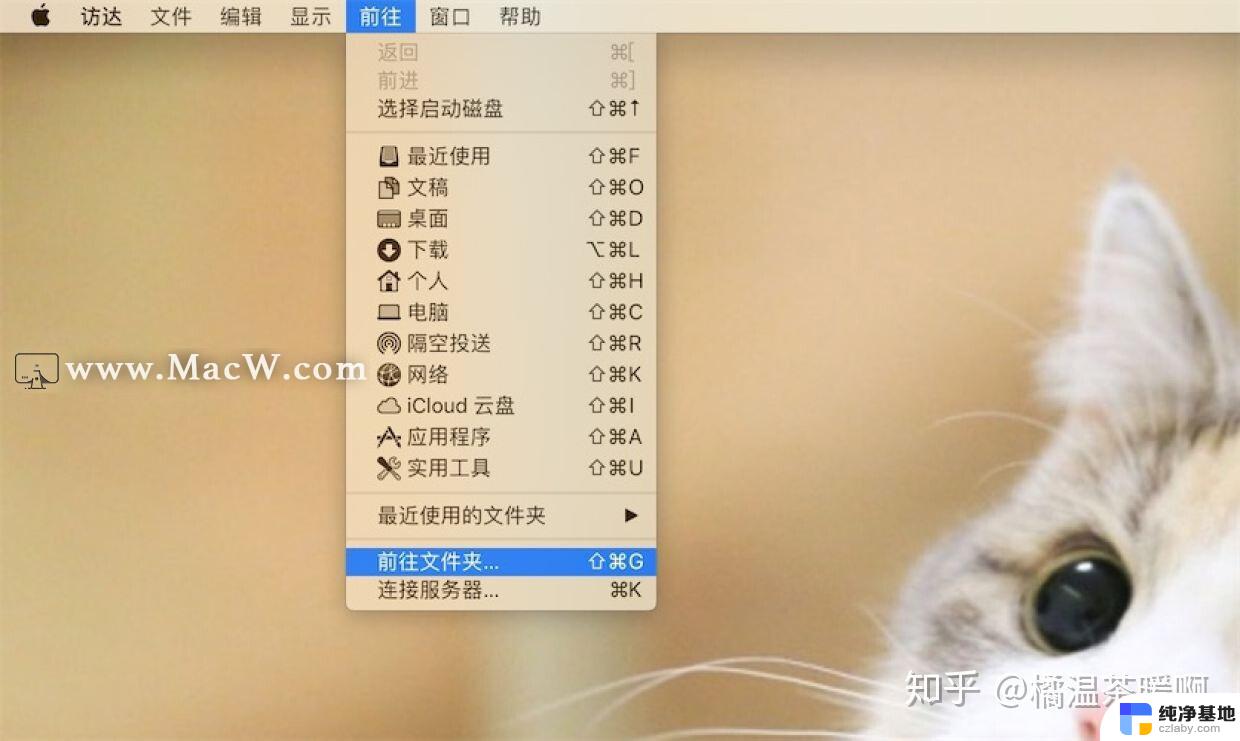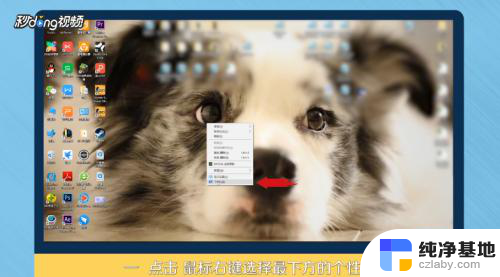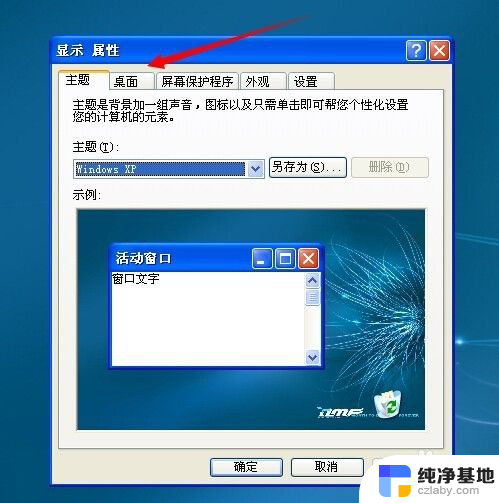笔记本电脑怎么更换壁纸
如今笔记本电脑已成为我们日常生活中不可或缺的工具,而其中一个最为常见、也是最能展示个性的特性就是桌面壁纸。每当我们打开笔记本电脑时,一个美丽、引人入胜的壁纸能够给我们带来舒适和愉悦的感觉。许多人可能对如何更换笔记本电脑的壁纸感到困惑。在本文中我们将探讨如何在笔记本电脑上更改桌面壁纸,让您能够轻松地个性化您的电脑界面。
步骤如下:
1.首先点击左下角的“开始”,在弹窗里选择右边的控制面板。如果控制面板在桌面的话直接双击。

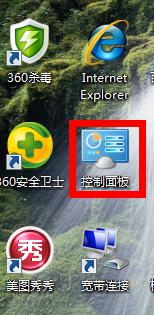
2.会出现弹窗显示所有控制面板项,找到“个性化”,打开。
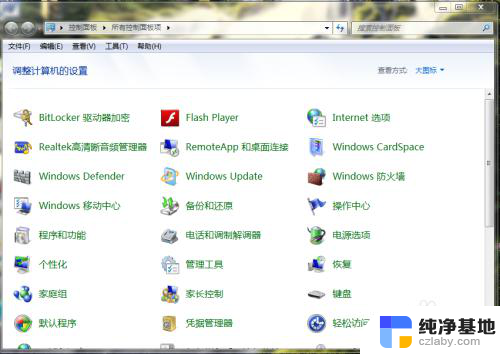
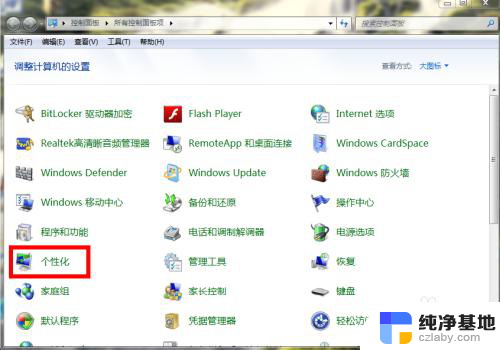
3.选择最下面的“桌面背景”打开,在背景框里选择自己喜欢的场景。
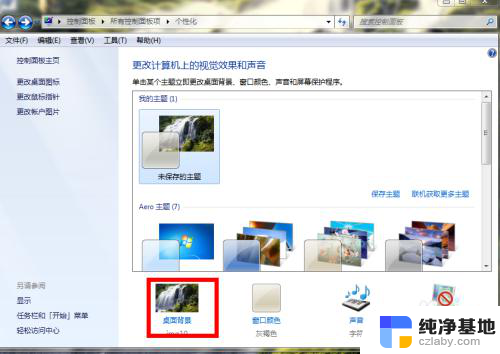
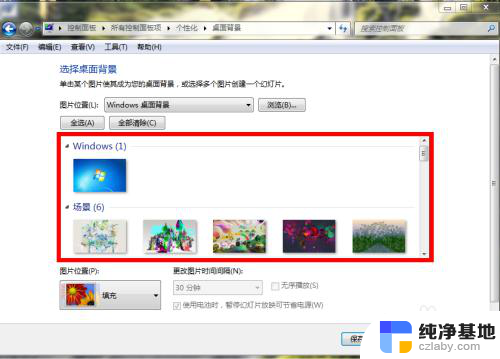
4.例如,我选择自然场景里的一张图。点击打上勾后,点击“保存修改”。
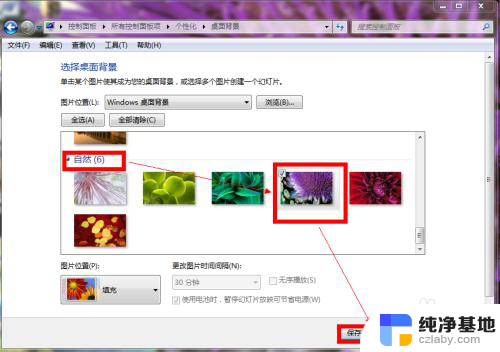
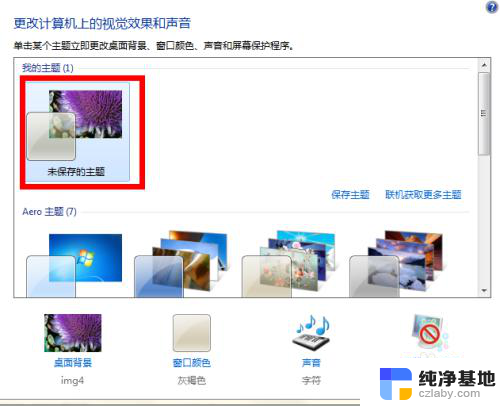
5.完成后背景壁纸就设置完成了,如图

6.如果要选择本机里的某张照片或者图片作为背景壁纸,步骤就是把鼠标放在图片上。然后右键,在弹窗里选择点击“设置为桌面背景”就可以了。
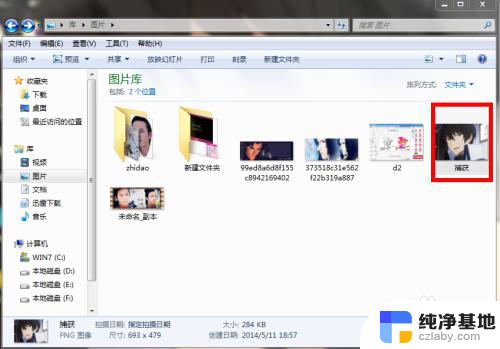
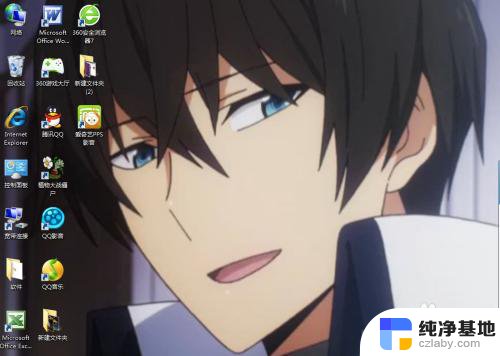
7.如果有同学电脑不能更改和设置背景图片,那么就在“个性化”里选择“更改桌面图标”。在“允许主题更改桌面图标”前打钩就可以了。
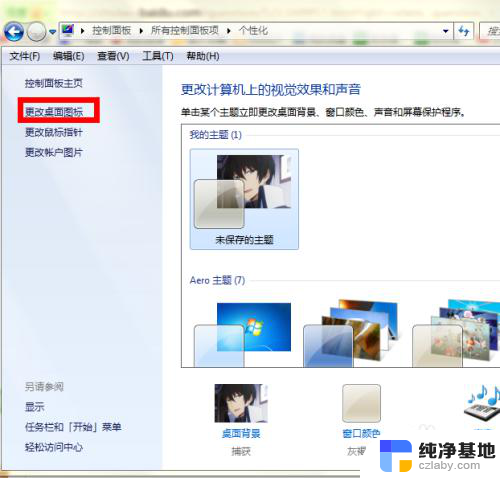
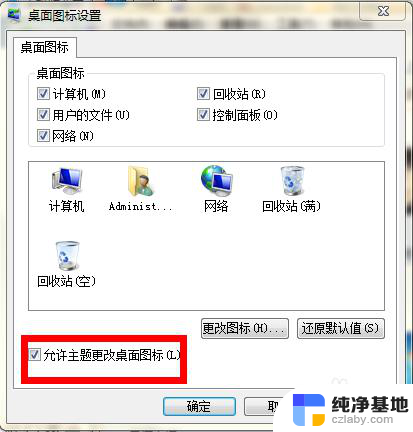
以上是关于如何更换笔记本电脑壁纸的全部内容,如果您遇到了相同的问题,可以参考本文中介绍的步骤进行修复,希望这对您有所帮助。